ერთი საოცარი თვისება აქვს Google Chrome არის მისი ყველაზე პოპულარული ნამუშევრების ფუნქცია, რომელიც ნაჩვენებია მის დაწყების გვერდზე. ასე რომ, Google Chrome- ის გაშვებისას, უბრალოდ უნდა დააჭიროთ ამ მინიატურებს თქვენს საყვარელ ვებსაიტებზე გადასასვლელად. ამასთან, ზოგიერთი მომხმარებლისთვის იმედგაცრუება განიცადა, როდესაც Google Chrome- მა მოულოდნელად შეწყვიტა მათთვის ეს მინიატურების ჩვენება. თუ თქვენც იგივე საკითხის წინაშე დგახართ, არ ინერვიულოთ, ჩვენ დაგაფარეთ.
მეთოდი 1: შეამოწმეთ Google Chrome პარამეტრები
1. დაიწყეთ Google Chrome. დაწყების გვერდზე, ქვედა მარჯვენა კუთხეში, დააჭირეთ ღილაკს მორგება ღილაკი
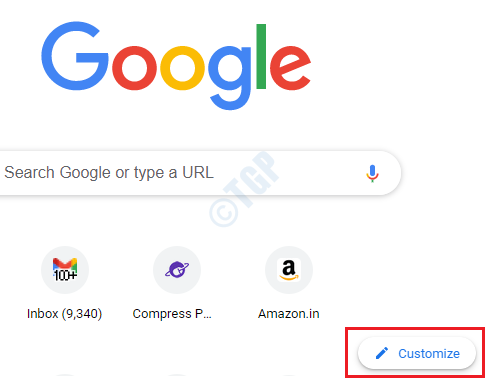
2. Დააკლიკეთ მალსახმობები ვარიანტი მარცხენა მხარე ფანჯრის. ახლა მარჯვენა მხარე, გამორთვა გადართვის ღილაკი, რომელიც შეესაბამება ვარიანტს მალსახმობების დამალვა. დასრულების შემდეგ, მოხვდა შესრულებულია ღილაკი
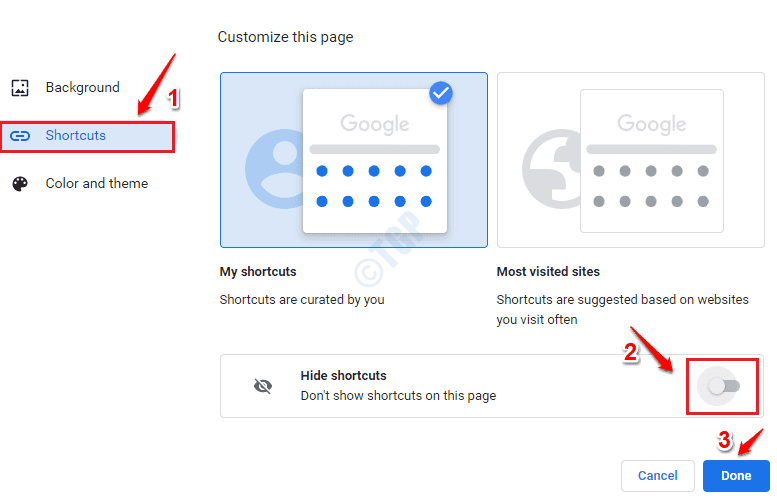
ცვლილება უნდა იყოს მყისიერი. ამასთან, თუ ცვლილებას ვერ შენიშნავთ, ხელახლა გახსენით Google Chrome და შეამოწმეთ, ჩანს თუ არა მალსახმობის ესკიზები. თუ არა, გთხოვთ სცადოთ შემდეგი მეთოდი.
მეთოდი 2: განაახლეთ Google Chrome უახლესი ვერსიით
1. დაიწყეთ Google Chrome. დააჭირეთ ღილაკს 3 წერტილი ხატი ზედა მარჯვენა კუთხე გვერდის. როგორც შემდეგი, დააჭირეთ ღილაკს დახმარება ვარიანტი და შემდეგ დააჭირეთ ღილაკს Google Chrome- ის შესახებ ვარიანტი.
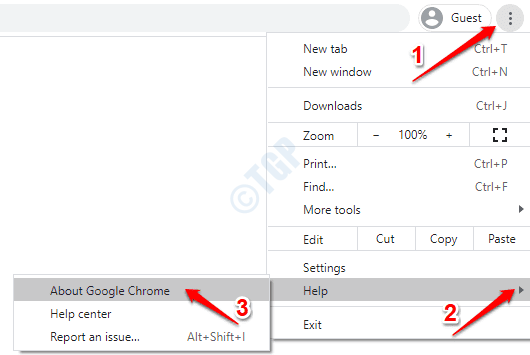
2. Chrome- ის შესახებ ახლა ვებგვერდი გაიხსნება და ის დაუყოვნებლივ შეამოწმებს და განაახლებს თქვენს Chrome- ს, თუ რაიმე ახალი განახლება არსებობს.
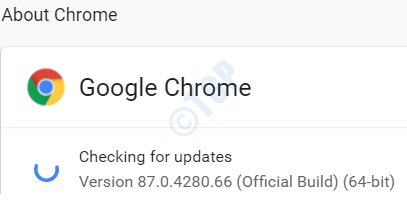
განახლების პროცესის დასრულების შემდეგ, შეამოწმეთ გადაწყდა თუ არა თქვენი საკითხი.
მეთოდი 3: შეცვალეთ Google Chrome დროშები
თუ საკითხი კვლავ არ არის გადაჭრილი, შევეცადოთ შეცვალოთ Google Chrome- ის დროშები, რათა შეამოწმოთ, ასწორებს თუ არა თქვენს საკითხს.
ჩართეთ ახალი ჩანართის გვერდის დროშა
1. დაიწყეთ Google Chrome და მისამართების ზოლში, დააკოპირეთ და ჩასვით შემდეგი და მოხვდა შედი გასაღები.
chrome: // flags / # use-google-local-ntp

2. ჩაწერეთ Chrome- ის ადგილობრივი საძიებო ზოლში ადგილობრივი ntp. ნაჩვენები შედეგებიდან აირჩიეთ ჩართულია ვარიანტი, რომელზეც ასოცირდება ჩამოსაშლელი მენიუდან გამოიყენეთ WebUI ახალი ჩანართის გვერდი ახალი ჩანართის გახსნისას.
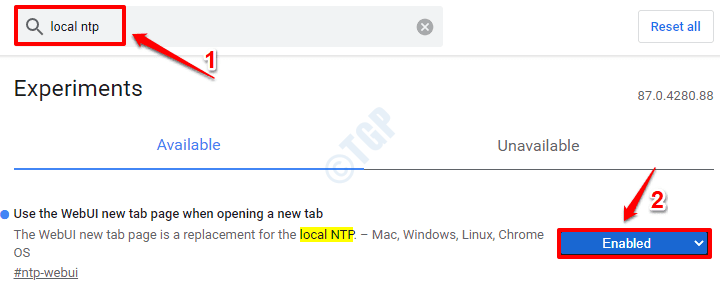
განაახლეთ Chrome და შეამოწმეთ, კარგად მოდის თუ არა მალსახმობი ესკიზები.
შეცვალეთ Chrome- ის მომხმარებლის ინტერფეისის განლაგება ჩვეულებრივზე
1. დაიწყეთ Google Chrome და შემდეგ ჩაწერეთ URL ზოლში.
chrome: // flags / # top-chrome-touch-ui

2. არჩევა ინვალიდი ვარიანტი საწყისი შეეხეთ UI განლაგებას ჩამოსაშლელი მენიუ.

განაახლეთ Google Chrome და შეამოწმეთ, პრობლემა აღარ არის თუ არა.
მეთოდი 4: გამორთეთ მონაცემთა გასუფთავება Chrome Exit– ის შემდეგ
თუ თქვენ ჩართეთ ფუნქცია ქუქი-ფაილების და მონაცემების გასუფთავება Chrome- დან გამოსვლისთანავე, Chrome არ იქნებოდა ახსოვს თქვენი ყველაზე ხშირად მონახულებული ვებსაიტები და, შესაბამისად, ვერ შეძლებს თქვენი ყველაზე ხშირად მონახულებული ვებსაიტების ჩვენებას ესკიზები. გთხოვთ, შეამოწმოთ, თუ ეს ასეა თქვენში.
1. დაიწყეთ Google Chrome, ჩაწერეთ შემდეგი და დააჭირეთ ღილაკს Enter.
chrome: // პარამეტრები / ქუქი-ფაილები
ახლა გადართვავ ოპციის შესაბამისი ღილაკი გაასუფთავეთ ქუქი-ფაილები და საიტის მონაცემები Chrome- დან გამოსვლისას.
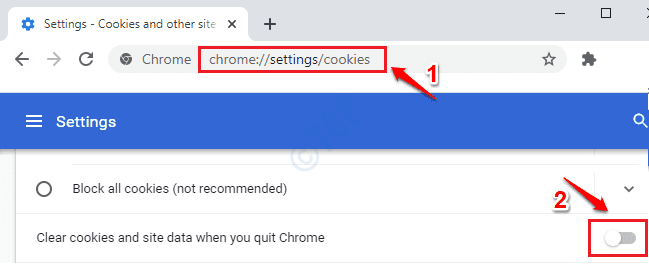
2. ხელახლა გაუშვით Google Chrome და შეამოწმეთ პრობლემა ისევ თუ არა.
მეთოდი 5: გადატვირთეთ Google Chrome
თუ ზემოთჩამოთვლილი მეთოდებიდან არცერთი არ გამოგადგათთ, მაშინ არსებობს პარამეტრის გადაყენება, რომელიც უნდა იყოს თქვენი ბოლო ცდა. გაითვალისწინეთ, რომ ამან შეიძლება წაშალოს Chrome- ის მნიშვნელოვანი პარამეტრები და შენახული მონაცემები, რომლებიც ადრე გქონდათ.
1. გახსენით Google Chrome და შემდეგ ჩაწერეთ მისამართის ზოლში და დააჭირეთ ღილაკს Enter.
chrome: // პარამეტრები / გადატვირთვა
როგორც შემდეგი, დააჭირეთ ვარიანტს აღადგინეთ პარამეტრები თავდაპირველ ნაგულისხმევ პარამეტრებში.
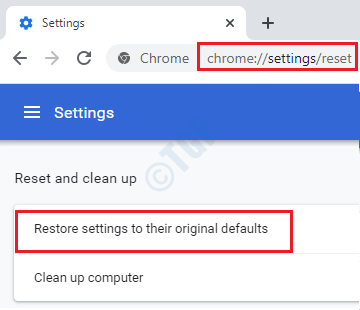
2. დააჭირეთ ღილაკს Პარამეტრების შეცვლა წაიკითხეთ ღილაკი, რომ წაიკითხოთ, რომელი პარამეტრები აღდგება ნაგულისხმევ მნიშვნელობებზე.
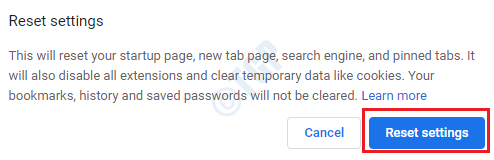
ზემოთჩამოთვლილ ერთ – ერთ მეთოდს აუცილებლად უნდა გამოსწორებულიყო თქვენი საკითხი. გთხოვთ, კომენტარებში გვითხარით, რომელი გააკეთა.


